全体の手順は次のとおりです。本記事では手順③を解説します。
- 手順①Phantomウォレットを作る
Google拡張機能で作成
- 手順②国内の取引所(GMOコイン)に申込み
日本円をソラナに交換
- 手順③ウォレットにソラナ(SOL)を送る
ウォレットの受信アドレスへGMOコインから送金
- 手順④ソラナをサコインに交換
取引所Orcaにてソラナからサコインへの交換
サコインの買い方手順③:ウォレットにソラナ(SOL)を送金する

サコインは、ソラナ(SOL)という仮想通貨にて購入(交換)します。
本記事では、GMOコイン内にあるソラナを仮想通貨ウォレットであるPhantomに送ります。
手順はとても簡単なので一緒にトライしていきましょう。
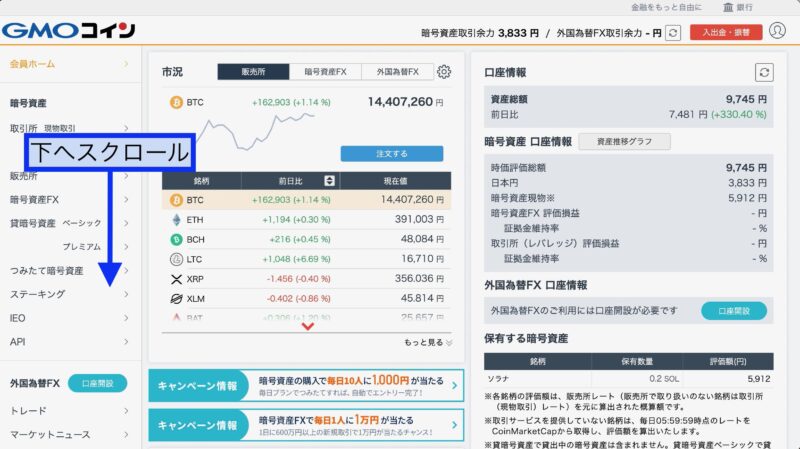
GMOコインにアクセス
トップ画面から下へスクロール
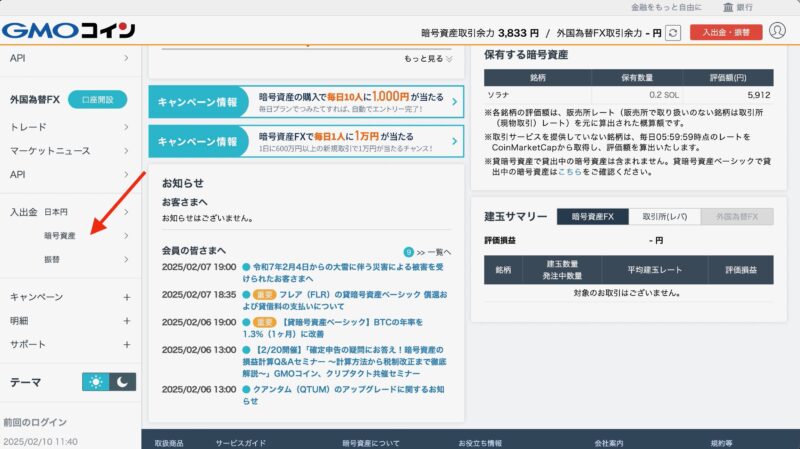
「入出金 暗号資産」をクリック
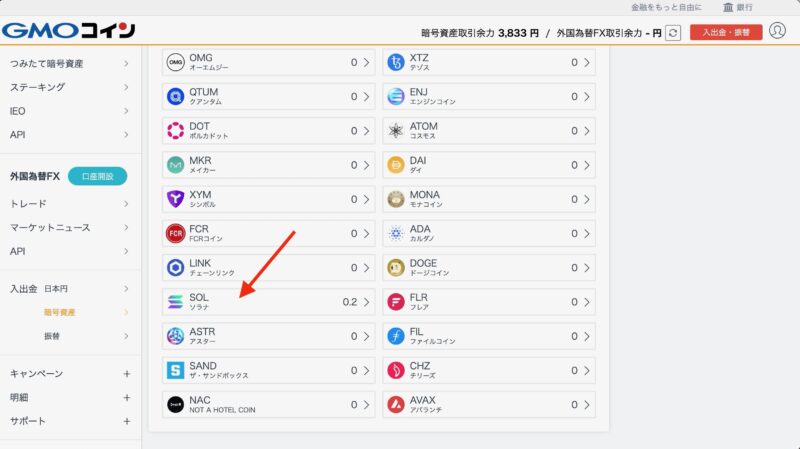
少し下にスクロール
「SOLソラナ」をクリック
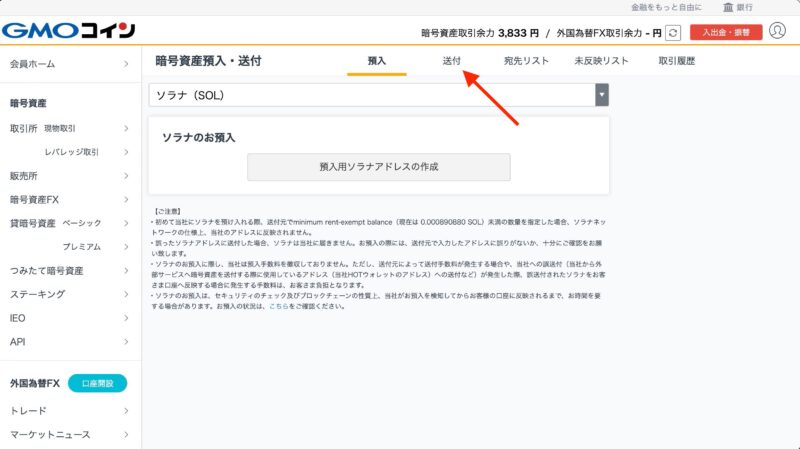
「送付」をクリック
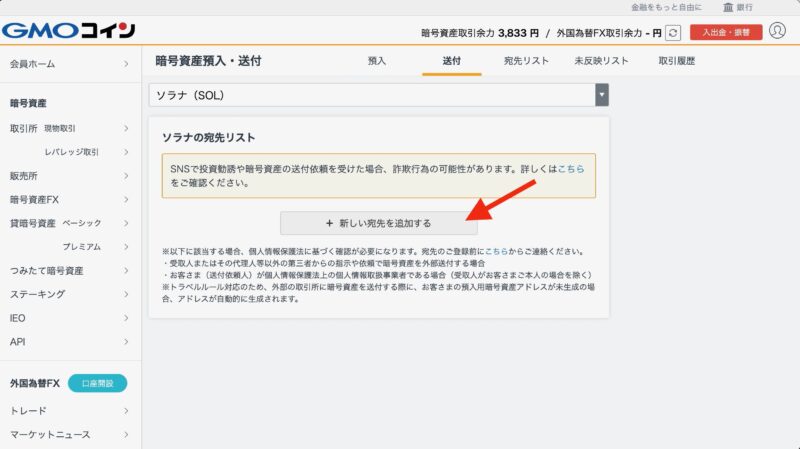
「+ 新しい宛先を追加する」をクリック
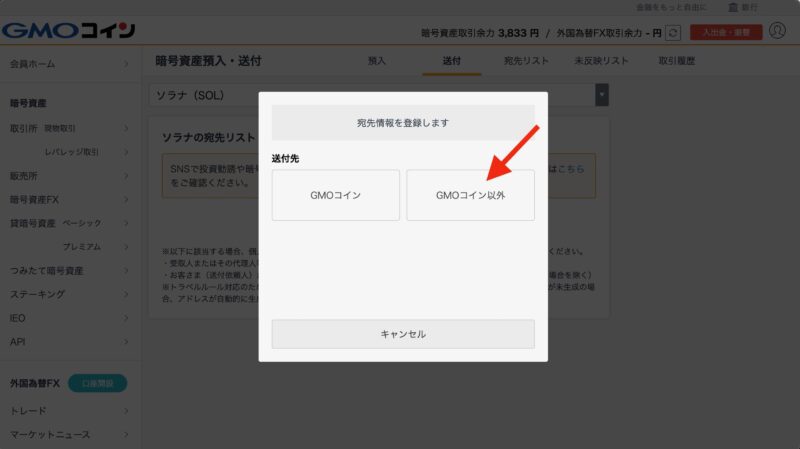
「GMOコイン以外」をクリック
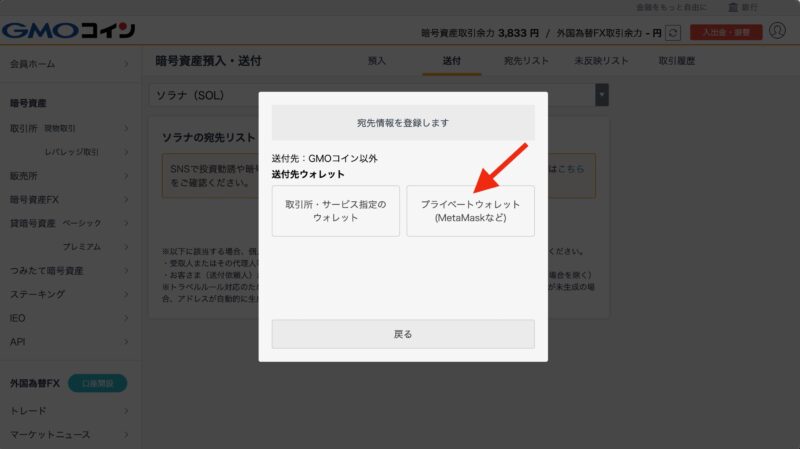
「プライベートウォレット」をクリック
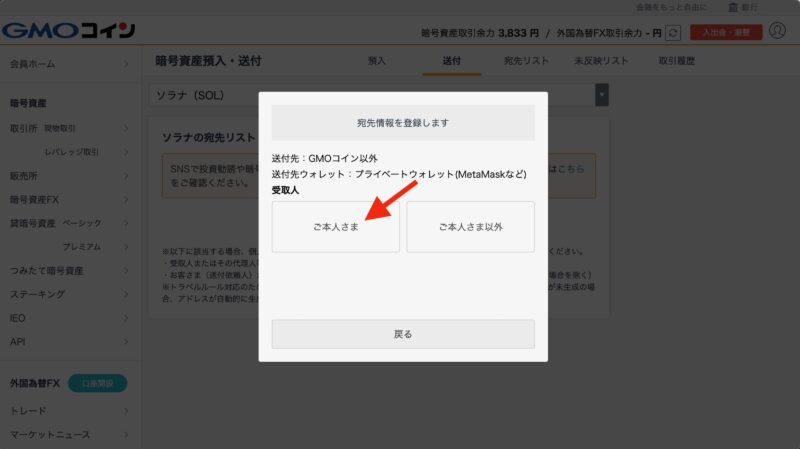
「ご本人さま」をクリック
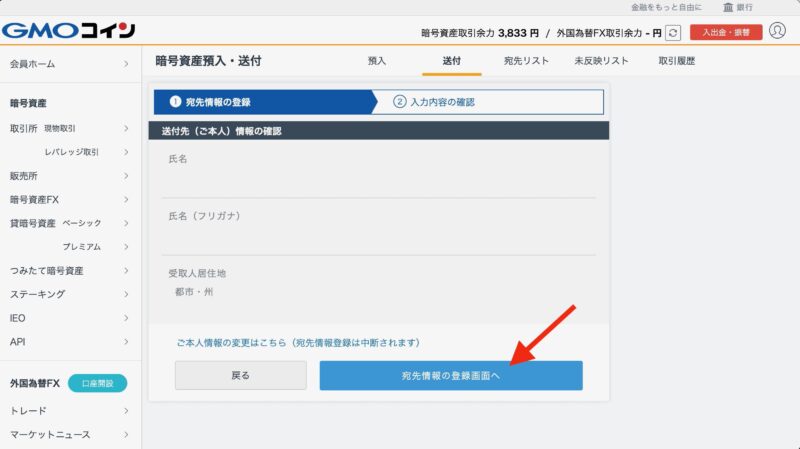
「宛先情報の登録画面へ」をクリック
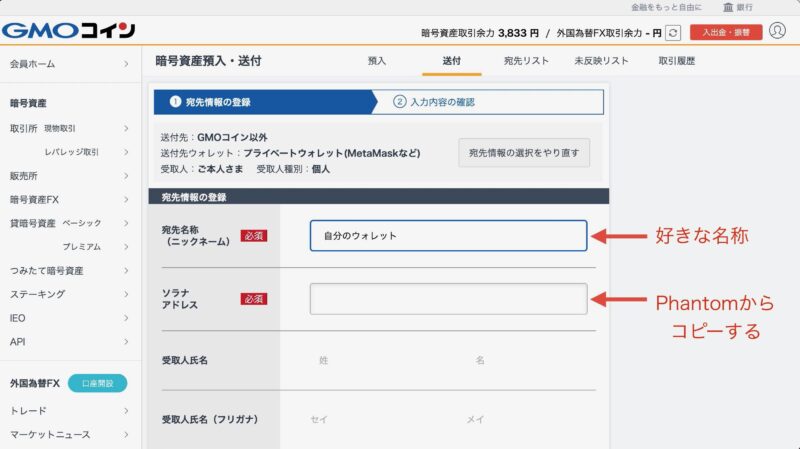
宛先名称には好きな名称を入力
ソラナアドレスには、Phantomウォレットのアドレスを入力。その手順は次のとおり。
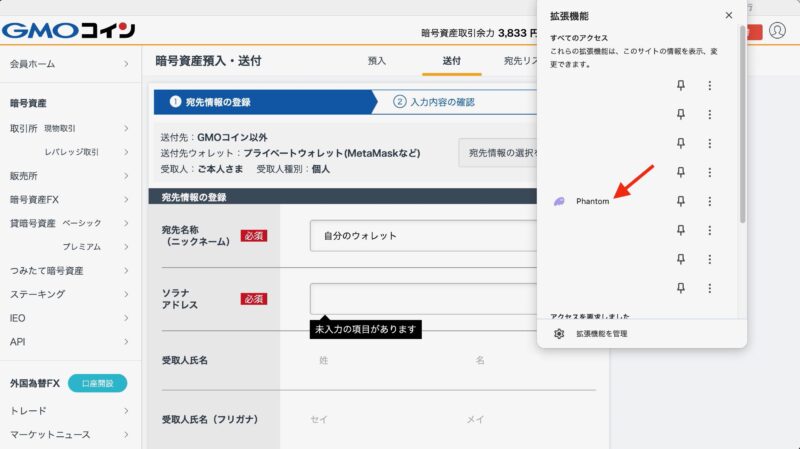
拡張機能から「Phantom」をクリック

「受信」をクリック
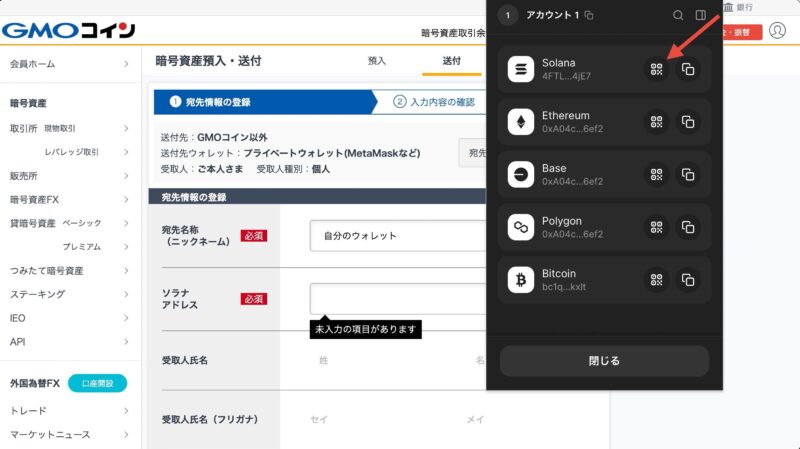
Solanaの「アドレスマーク」をクリック
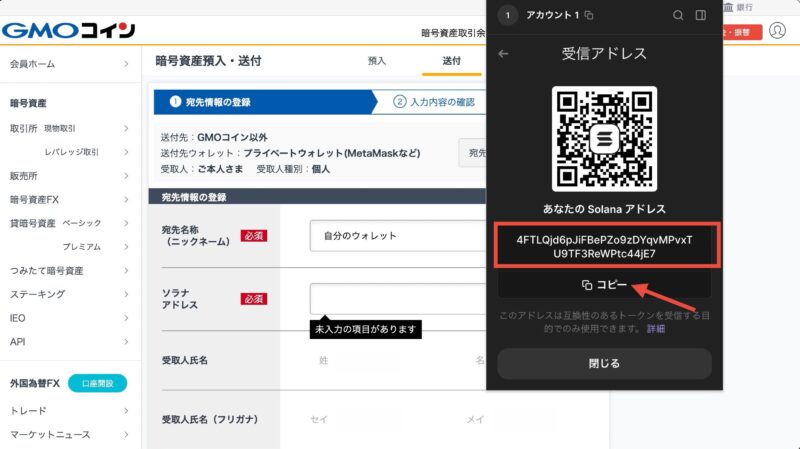
赤枠部分がPhantomウォレットのSolanaの受信アドレスです
「コピー」をクリックすると、PCのクリップボードにコピーされます
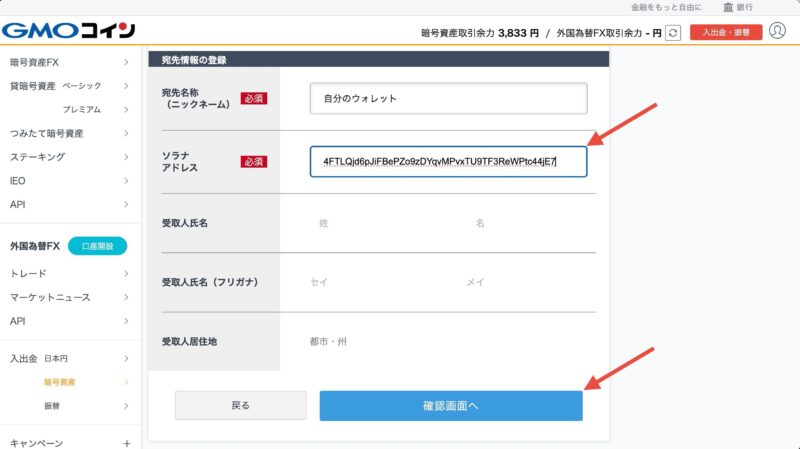
ソラナアドレスに貼り付けます
「確認画面へ」をクリック
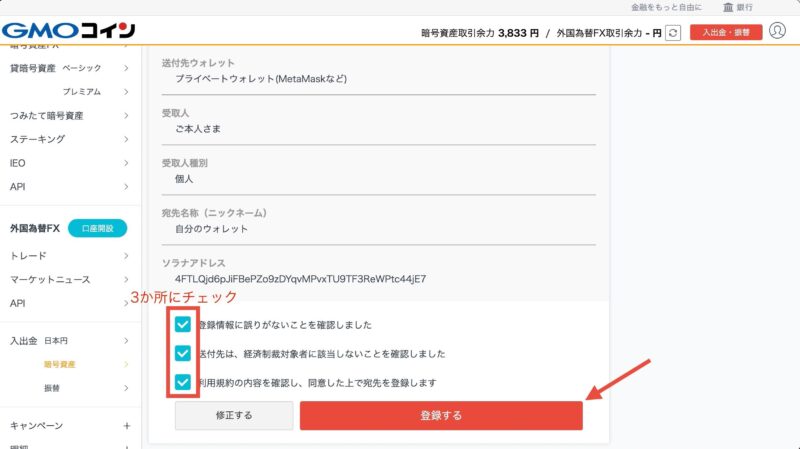
内容を確認し、3箇所にチェックを付けます
「登録する」をクリック
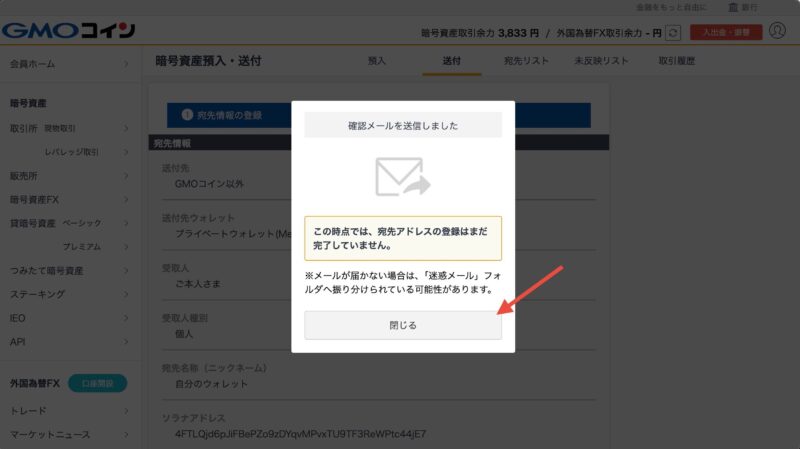
「確認メールを送信しました」との表示
「閉じる」をクリックします
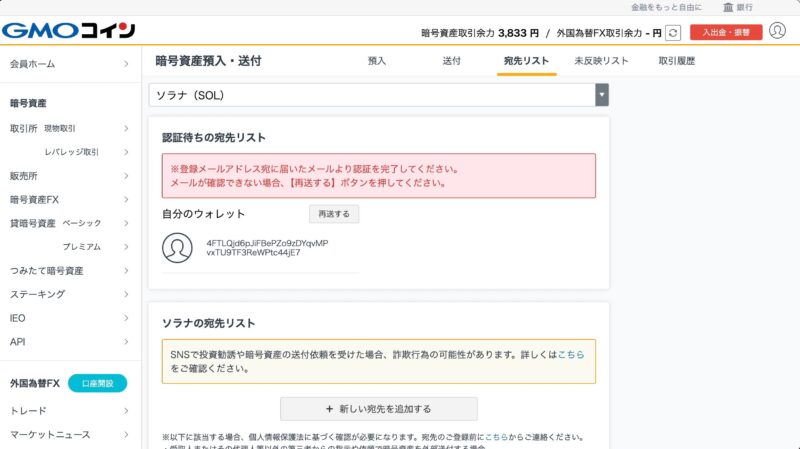
メールより認証を完了します
GMOコインに登録したメールを確認します
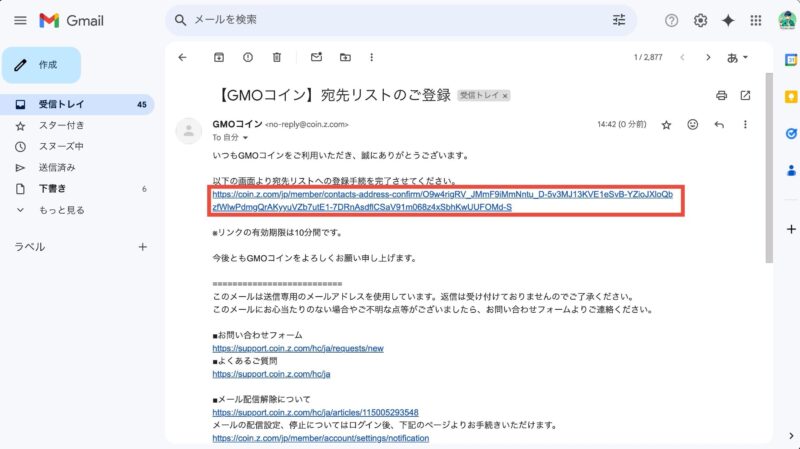
【GMOコイン】宛先リストのご登録のメールが届くので、赤枠部分をクリックします
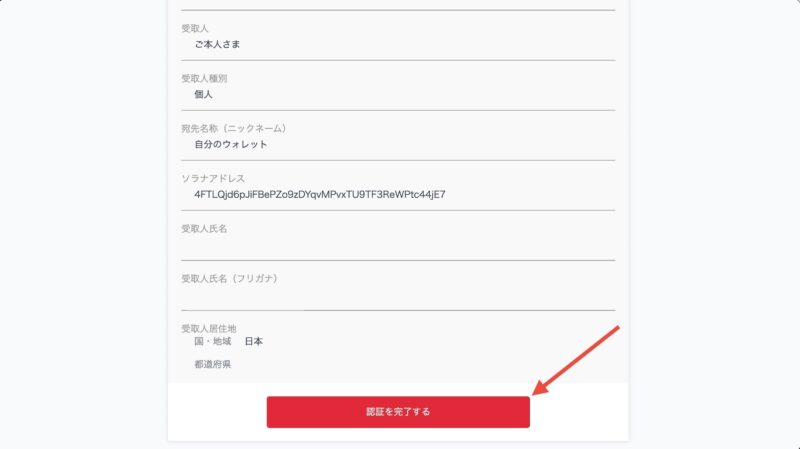
GMOコインのサイトに戻ります
内容を確認し、画面下の「認証を完了する」をクリック
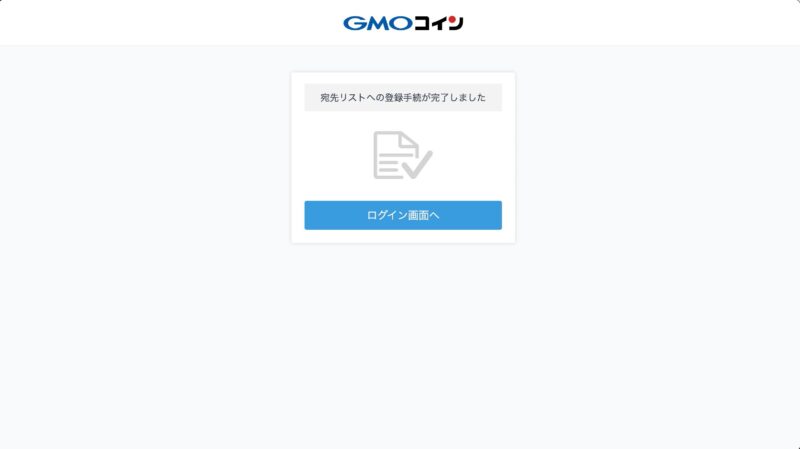
宛先リストへの登録が完了しました
「ログイン画面へ」をクリック
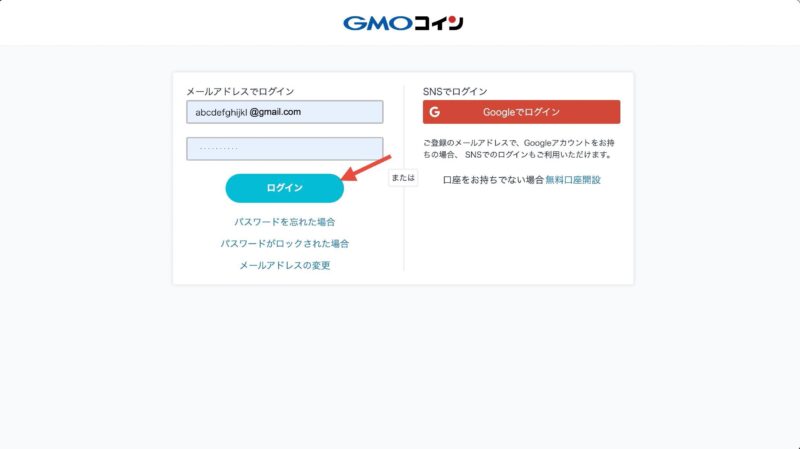
再度、GMOコインへログインします
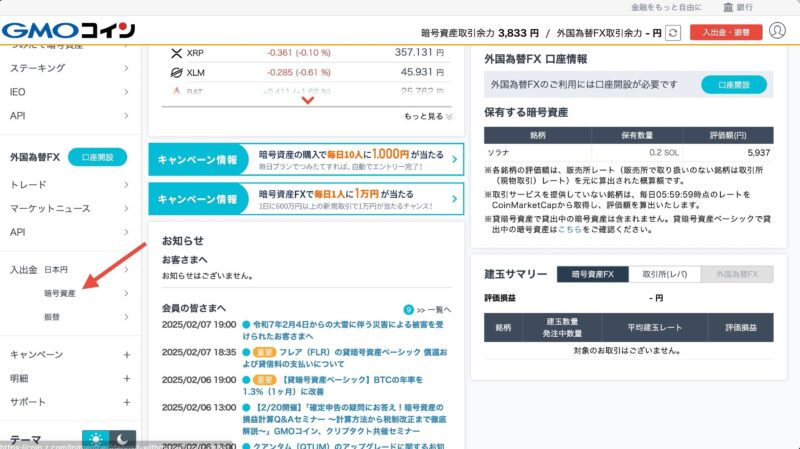
GMOコインのトップ画面から少し下にスクロールして、「入出金 暗号資産」をクリック
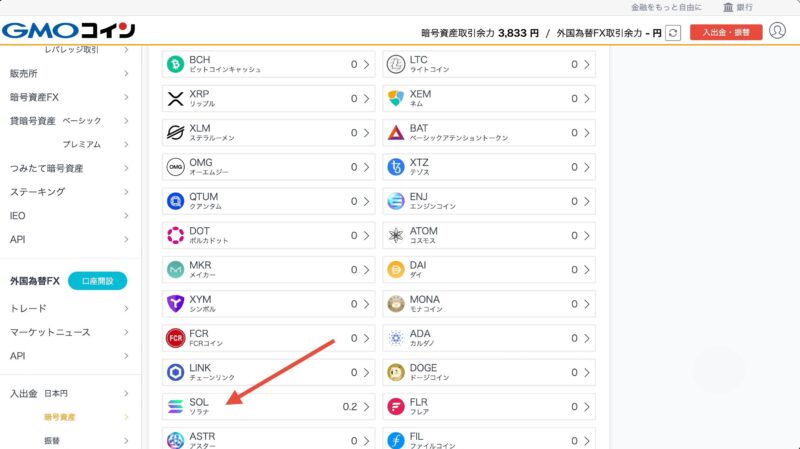
「SOL ソラナ」をクリック
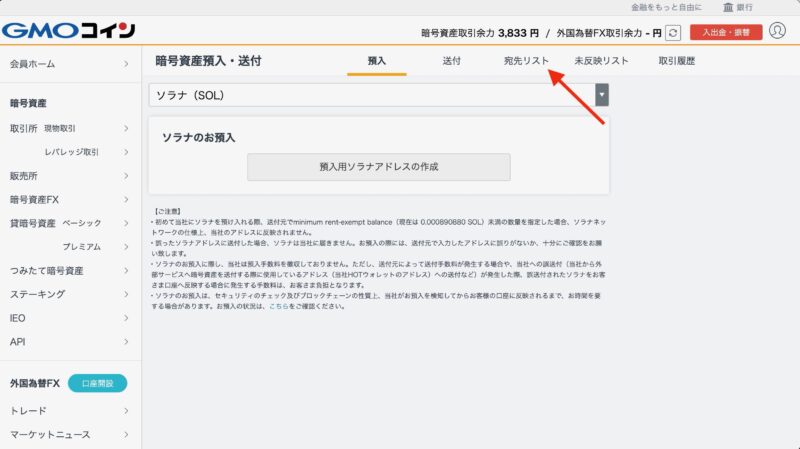
「宛先リスト」をクリック
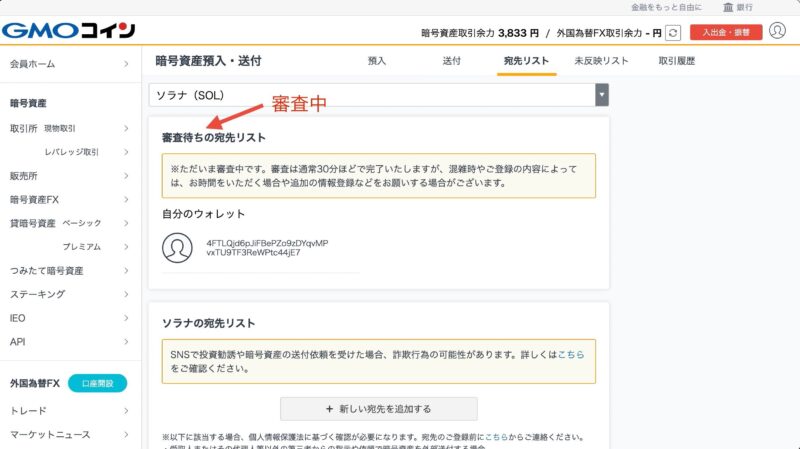
先ほど登録した宛先の審査されています
画面には30分ほどかかるとありますが、今回は3分で終わりました
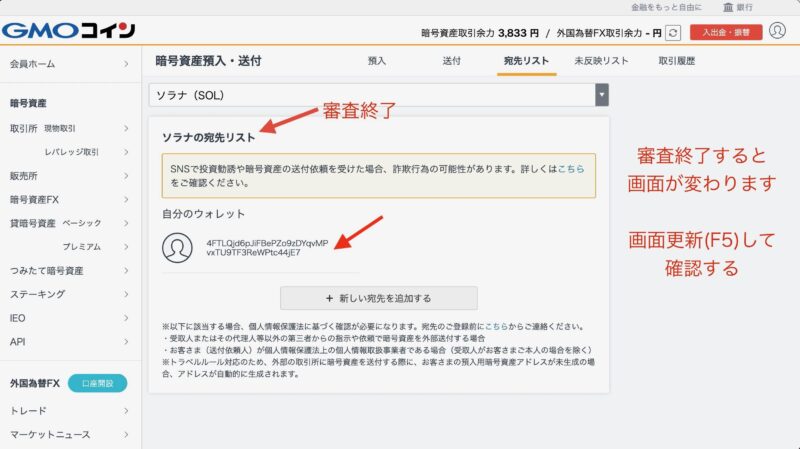
少し待ったら、画面をリロードして確認します
写真のとおり、「審査待ちの宛先リスト」が「ソラナの宛先リスト」になったら完了です
自分のウォレットのアドレス(赤矢印)をクリック
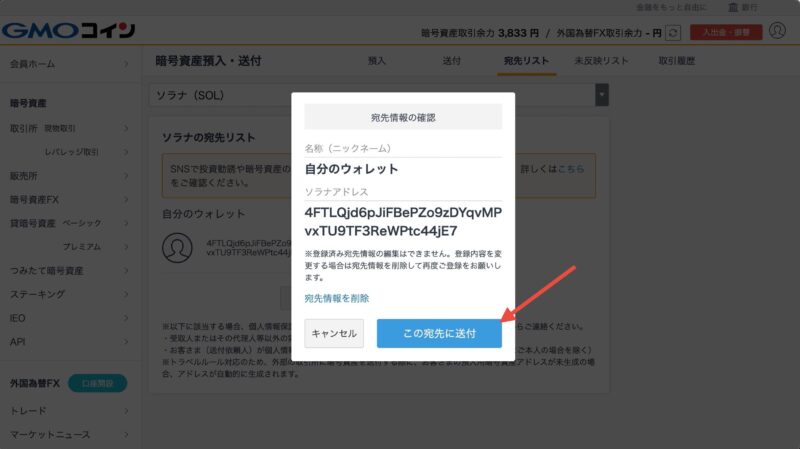
「この宛先に送付」をクリック
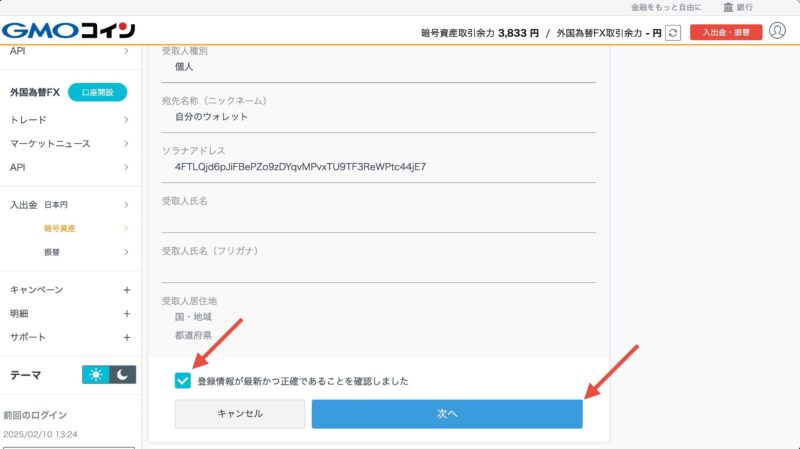
内容を確認して、「登録情報が最新かつ・・・」にチェックをつけて、「次へ」をクリック
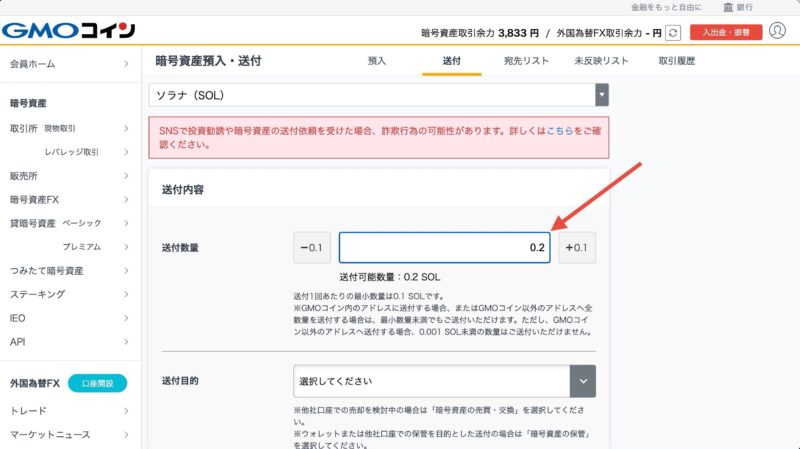
ソラナの送付数量を入力
ここでは、0.2ソラナと入力
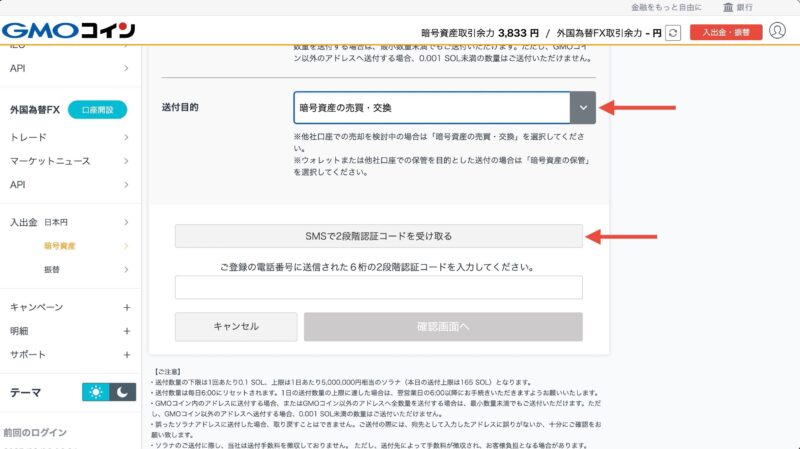
送付目的には、「暗号資産の売買・交換」または「暗号資産の保管」を選択
「SMSで2段階認証コードを受け取る」をクリック
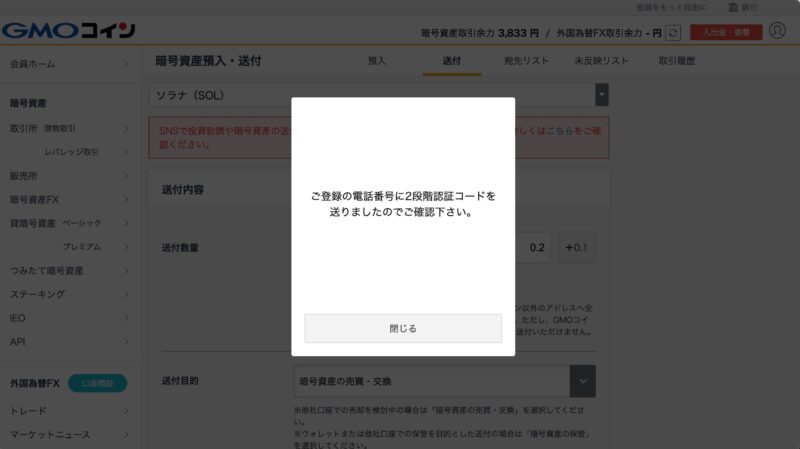
すると、登録した電話番号に暗証番号が届きます
「閉じる」をクリックして、送られてきた6桁の番号を確認します
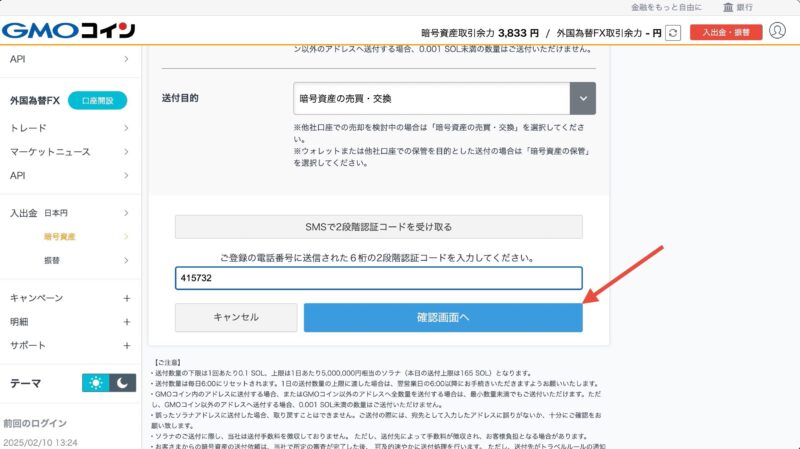
送られてきた6桁の番号を入力し、「確認画面へ」をクリック
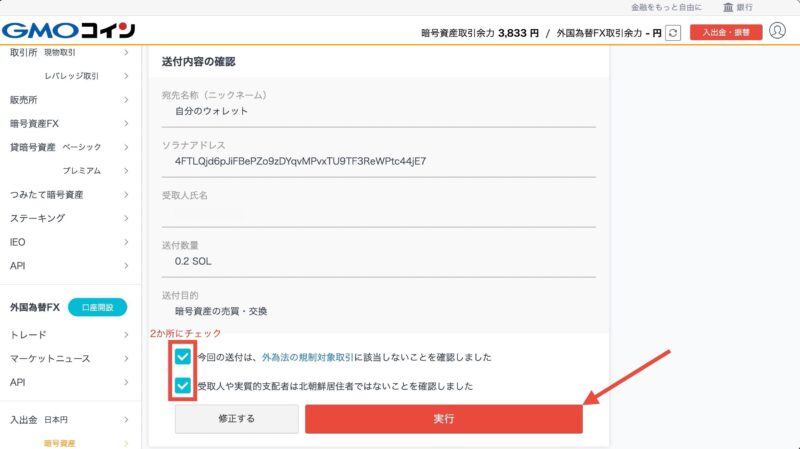
内容を確認し、2箇所にチェックをつけ、「実行」をクリック
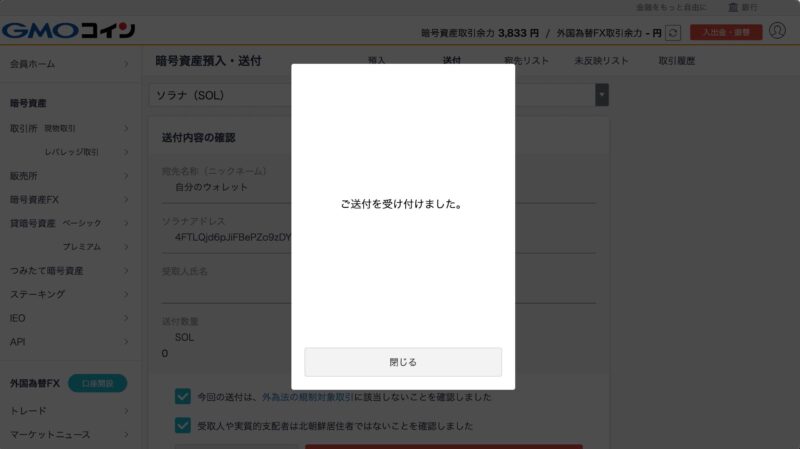
この表示が出たら送付完了
「閉じる」をクリック
確実に送られているかを確認するには
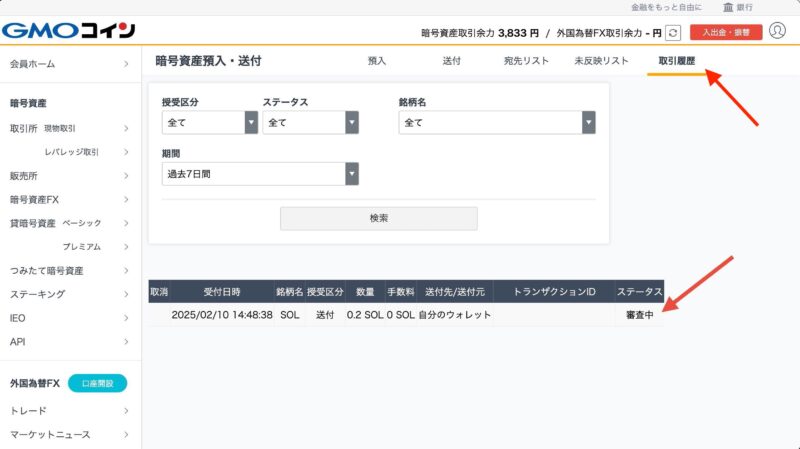
「暗号資産預入・送付」の「取引履歴」をクリック
ステータスが審査中なので、まだ送信中であることが分かります
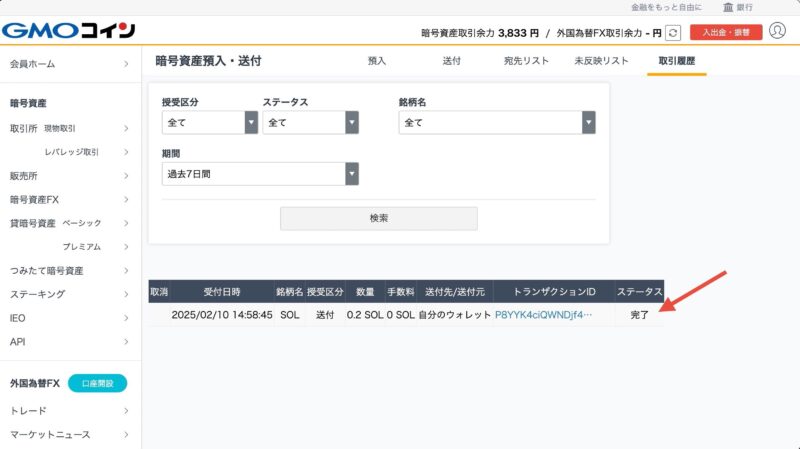
送付には時間がかかりますので、少し待ちます
今回は10分程度待ってから、画面をリロード(再表示)すると、このとおりステータスが完了となりました
これで送付されているはずですのでウォレットで確認
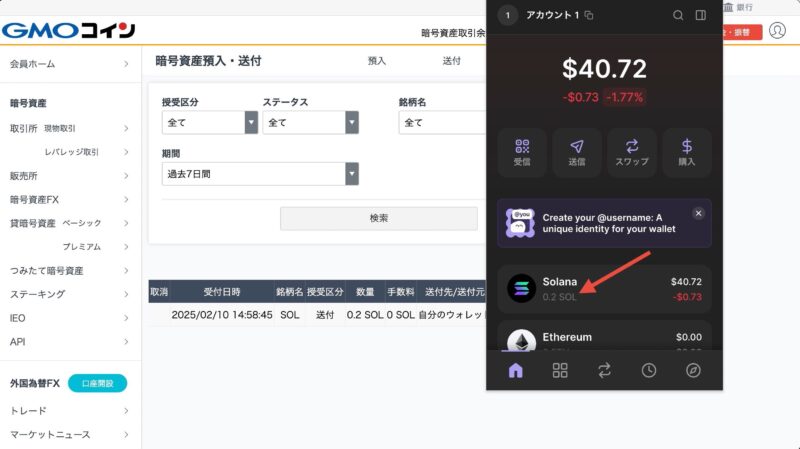
このとおりウォレットに0.2SOLが届きました
手順③はこれで終了です。手順④へどうぞ。